Quizás se pregunte cómo funciona Discord en PlayStation. Los jugadores de PC utilizan con frecuencia el famoso programa de chat de voz Discord para comunicarse con otros jugadores en el juego y crear clubes de fans. En un momento dado, los fanáticos preguntaban cuándo estaría disponible Discord en PlayStation después del lanzamiento de Discord Voice Chat para las pruebas de Xbox Series X/S.
Entonces, antes de la demanda de los fanáticos y también para acercar más las experiencias de Discord y PlayStation, Sony realizó una pequeña inversión en Discord en 2021 y anunció su cooperación con el servicio de chat global.
A principios de 2022, Discord comenzó a implementar una función que le permitiría vincular su cuenta de PlayStation Network (PSN) a Discord para brindarle a la plataforma una presencia más sólida.
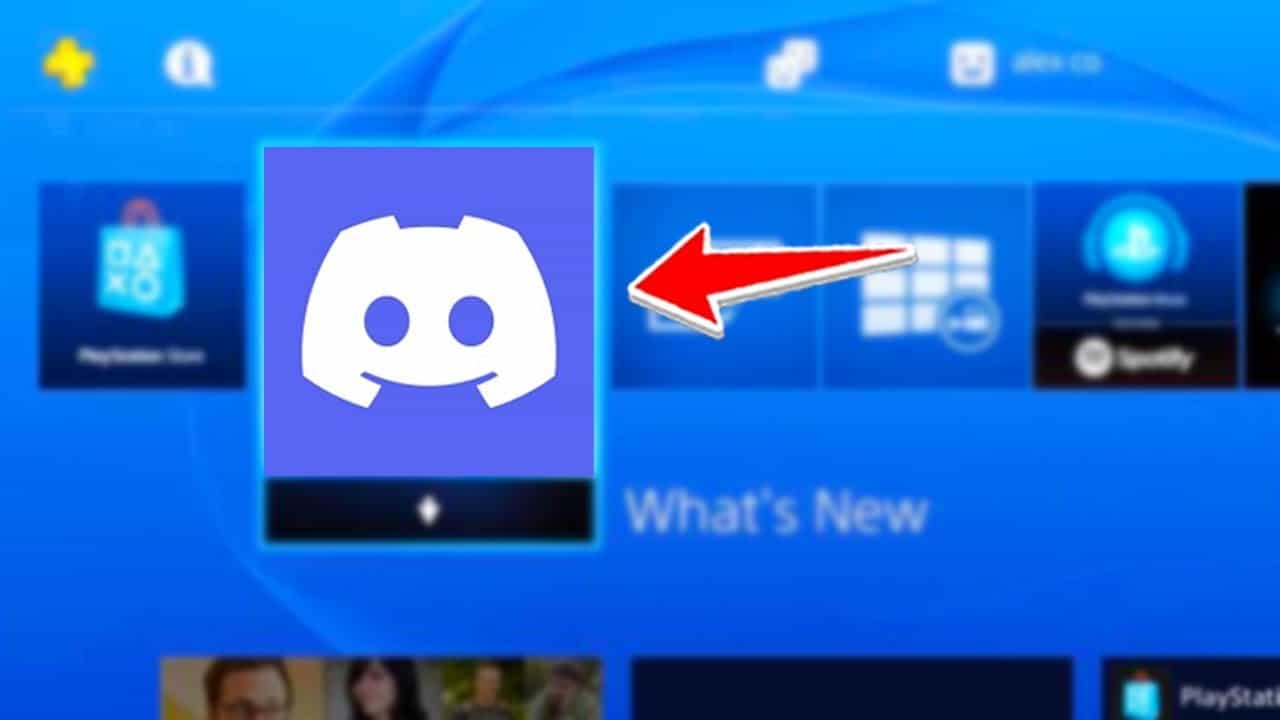
Según la publicación del blog de PlayStation, anunciaron que la compatibilidad con el chat de voz para Discord se habilitará en un parche que se lanzará el 8 de marzo de 2023. Además, la compatibilidad con Discord llegará el 8 de marzo luego del lanzamiento de la versión 7.0 del sistema PS5, según a una filtración de la fuente de la industria Tom Henderson de agosto. Eso está relacionado con la prueba beta de la actualización, a la que los evaluadores pudieron acceder hace algunos meses.
Ahora, para todos los fans de PlayStation, Discord ya está disponible tanto para PS4 como para PS5. Pero una gran pregunta: ¿cómo conectamos Discord a la PlayStation? Una gran pregunta, ¿no? Pero no te preocupes ahora. Está en nuestras manos guiarte a través de esto, y de eso trata este artículo. Así que prepárense y dejen funcionar su motor (me refiero a sus consolas, mis amigos), y allá vamos.
Lea también: ¿Cómo arreglar Discord atascado en la pantalla de inicio? Contestada
¿Cómo obtener Discord en PlayStation?
Primero, no puede instalar Discord en sus consolas PlayStation 4 o PlayStation 5, y no existe un software oficial de Discord para consolas de juegos. Sin embargo, puede ver los chats de Discord en sus consolas de juegos. Los usuarios de PS5 pueden participar en llamadas de voz y comunicarse con personas de todo el mundo, y para eso, debe vincular su Discord con su cuenta de PSN, y luego puede leer y enviar mensajes de texto con sus amigos.
¿Cómo vincular las cuentas de Discord y PSN entre sí?
Debe vincular su cuenta de PlayStation Network y Discord antes de poder chatear con amigos mientras disfruta de los juegos en su PS5. Esto habilitará las llamadas de voz y mostrará el estado de tu juego de PS5/PS4 para que otros lo vean en la aplicación de chat. Siga los pasos a continuación:
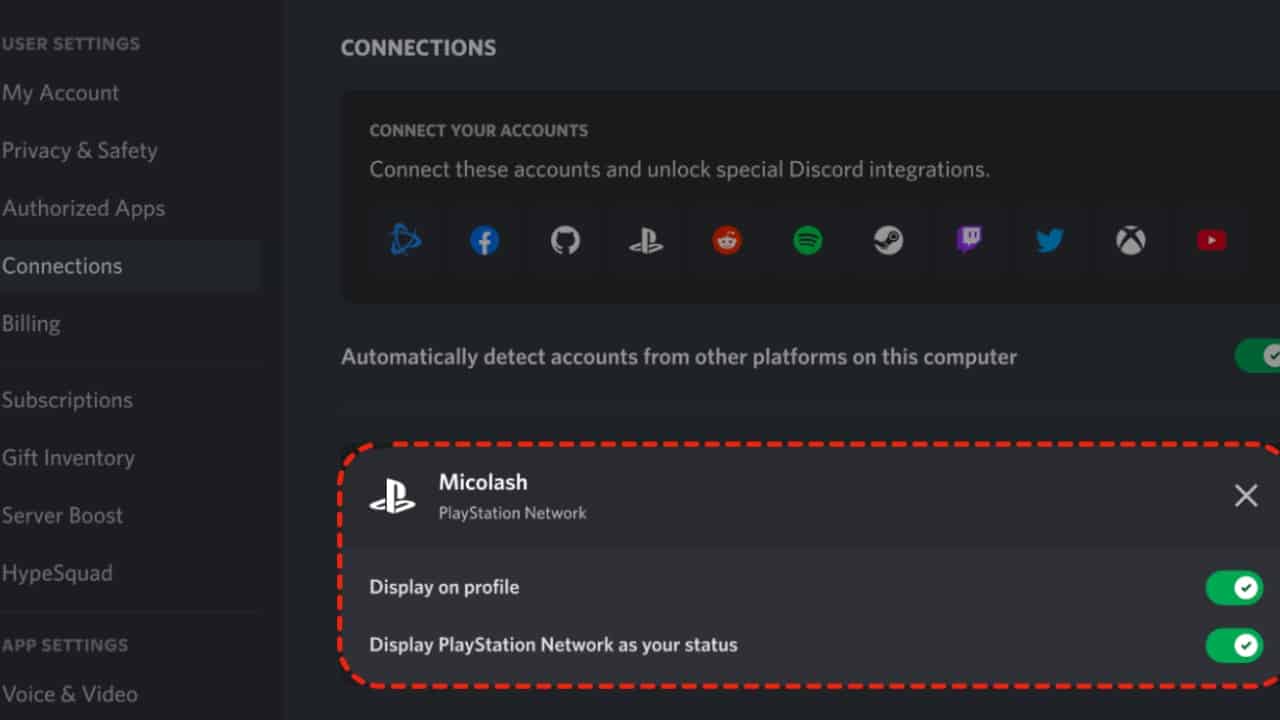
- Para acceder a la página de configuración de Discord, inicie la aplicación y haga clic en el ícono de ajustes en la esquina inferior izquierda de la pantalla.
- Ahora, para navegar por una lista de todas las conexiones de Discord, seleccione “Conexiones” en la barra lateral izquierda de la página de Configuración.
- El siguiente paso es conectar su cuenta de Sony con Discord haciendo clic en el logotipo de PlayStation Network en la sección Agregar cuentas a su perfil.
- Ahora habrá una página de inicio de sesión, donde debe ingresar las credenciales de su cuenta de PlayStation y hacer clic en Iniciar sesión.
- Ahora, haga clic en “Autorizar y continuar” para autorizar la conexión de Discord en la aplicación para PC.
- Tiene la opción de hacer que su cuenta de PSN sea visible en su perfil y sus actividades de juego visibles en su estado de Discord.
- Esto es lo que verán tus amigos mientras juegas uno de los mejores juegos de PlayStation 5 (PS5) después de vincular tu cuenta de PlayStation a Discord.
Lea también: ¿Cómo arreglar el controlador Drift PS4? El problema más común en PlayStation
¿Cómo usar Discord en una PlayStation 5?
Después de instalar PS Beta, también se vinculan la cuenta de Discord y PlayStation Network. Finalmente es hora de poner la voz de Discord en tu consola de juegos PlayStation. Como saben, Discord ofrece chats de voz en la consola PlayStation 5 usando Android o dispositivos de escritorio.
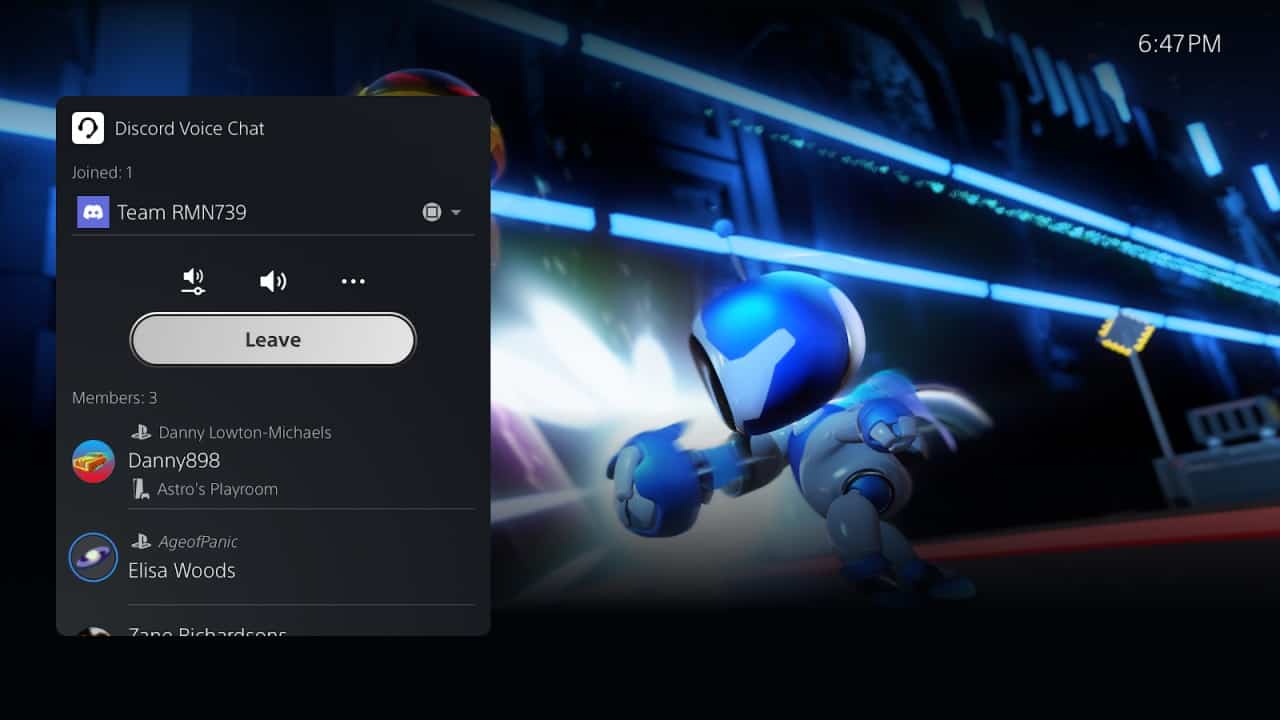
- Abra Discord en su dispositivo, luego únase a una llamada de voz a través de un servidor o por su cuenta.
- En su PC, la parte inferior izquierda de la pantalla mostrará un ícono similar a un controlador y un teléfono inteligente. Seleccione “Transferir a PlayStation” en la ventana emergente que se abre después de tocarlo.
- Después de seleccionarlo, sus llamadas telefónicas se reenvían automáticamente a PS5, lo que le permite hablar de inmediato con sus amigos sobre el juego que ahora se está jugando en la consola PS5.
Lea también: Precio de Playstation 5 Gamestop: todo lo que necesitas saber
¿Por qué no podemos usar Discord en PS4?
No todos tienen PS5, ya que es difícil de conseguir y, por lo tanto, PS4 es la consola más disponible ahora que todos tienen. Pero es obvio que todas las personas quieren usar Discord como su conexión pero no pueden usarla porque, según un tweet de Zuby_Tech, el chat de voz solo estará disponible para los propietarios de PS5.
Si es correcto, esto también podría descartar la compatibilidad con Discord de la consola nativa, lo que haría imposible que los jugadores del mismo juego en PlayStation 5 y PlayStation 4 se comuniquen entre sí.

